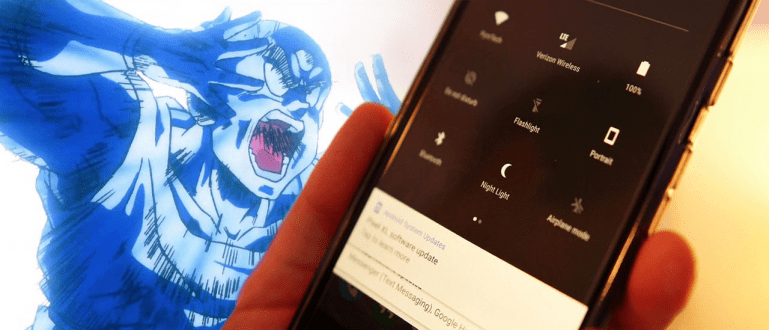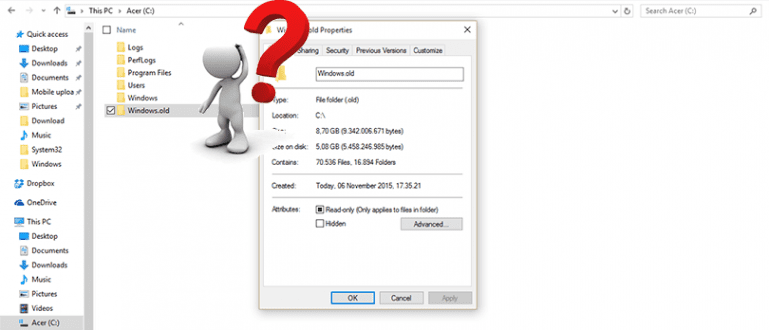अपने सेलफोन या लैपटॉप के आईपी पते के बारे में उत्सुक हैं? यहां, जका आपको एचपी और लैपटॉप के आईपी पते की जांच करने का सबसे संपूर्ण तरीका देता है जिसे आप आजमा सकते हैं!
ढूंढ रहे हैं आईपी पता लैपटॉप या सेलफोन डिवाइस से जो आप उपयोग कर रहे हैं? लेकिन पता नहीं कैसे? शांत!
आप में से उन लोगों के लिए जो शायद नहीं जानते, आईपी पता (इंटरनेट प्रोटोकॉल पता) 32 बिट्स से 128 बिट्स के बीच बाइनरी नंबरों की एक श्रृंखला है जिसका उपयोग इंटरनेट नेटवर्क में प्रत्येक होस्ट कंप्यूटर के लिए एक पहचान पते के रूप में किया जाता है।
एक पहचान पते के रूप में इसके कार्य के कारण, इसलिए आईपी पते अद्वितीय हैं उपनाम एक दूसरे से एक नेटवर्क, गिरोह में भिन्न होते हैं।
खैर, आप में से उन लोगों के लिए जो जानना चाहते हैं सेलफोन या लैपटॉप का आईपी एड्रेस कैसे चेक करें, आप नीचे पूरा लेख देख सकते हैं!
एचपी आईपी एड्रेस कैसे चेक करें
आपको यह जानने की जरूरत है कि उपयोग किए जाने वाले स्मार्टफोन डिवाइस का आईपी पता जानना काफी महत्वपूर्ण है, आप जानते हैं, गिरोह।
उदाहरण के लिए, आप जांच सकते हैं कि घर पर आपके वाई-फाई नेटवर्क से कोई विदेशी आईपी पता जुड़ा है या नहीं ताकि आप इसे तुरंत ब्लॉक कर सकें।
ठीक है, अपने स्वयं के आईपी पते की जांच करने के लिए, आप इसे तीन तरीकों से कर सकते हैं, फोन के बारे में मेनू से शुरू होकर, वाई-फाई सेटिंग्स पृष्ठ, तीसरे पक्ष के अनुप्रयोगों की सहायता का उपयोग करने के लिए।
अधिक विवरण के लिए, आप नीचे दी गई तीन विधियों को देख सकते हैं।
1. सेटिंग मेनू के माध्यम से फोन के बारे में
HP IP पता जांचने का पहला तरीका जो आप कर सकते हैं वह है सेटिंग मेनू से जाना 'फोन के बारे में' जो आपके Android फ़ोन, गैंग पर है।
यहां जाका पूर्ण चरण प्रदान करता है।
चरण 1 - 'फ़ोन के बारे में' मेनू खोलें
- पहला कदम जो आपको करना है वह है मेनू दर्ज करना 'समायोजन' फिर चुनें 'फोन के बारे में'.

चरण 2 - 'स्थिति' मेनू पर जाएँ
- अगला चरण, आप खोजें और 'स्थिति' मेनू पर जाएं। Xiaomi HP उपयोगकर्ताओं के लिए, आप इस मेनू को विकल्प का चयन करके पा सकते हैं 'सभी चश्मा' फिर स्क्रॉल नीचे और चुनें 'स्थिति'.

चरण 3 - एचपी आईपी पता जांचें
- अंत में, आप स्क्रॉल नीचे तक जब तक आपको लेखन नहीं मिल जाता 'आईपी पते'.

2. वाई-फाई सेटिंग्स मेनू के माध्यम से
एक अन्य तरीका जो आपके एचपी आईपी पते की जांच करने के लिए किया जा सकता है वह वाई-फाई सेटिंग्स मेनू, गिरोह के माध्यम से है।
अधिक जानने के लिए, आप नीचे दिए गए चरणों का पालन कर सकते हैं।
चरण 1 - वाई-फाई सेटिंग मेनू दर्ज करें
- सबसे पहले, आप HP सेटिंग मेनू में प्रवेश करें और फिर चुनें 'वाई - फाई'. या इसे आसान बनाने के लिए, आप कर सकते हैं टच एंड होल्ड विंडो में वाई-फाई आइकन उपकरण पट्टी अधिसूचना।

चरण 2 - उपयोग में आने वाले वाई-फाई पर क्लिक करें
- उसके बाद आप तीर आइकन पर क्लिक करें वर्तमान वाई-फाई नेटवर्क की।

- यदि ऐसा है, तो आईपी पता निम्नानुसार प्रदर्शित किया जाएगा।

या यदि आप किसी वाई-फाई नेटवर्क से कनेक्ट नहीं हैं, तब भी आप मेनू का चयन करके एचपी आईपी एड्रेस की जांच कर सकते हैं 'अतिरिक्त सेटिंग्स' तो आईपी एड्रेस इस प्रकार दिखाई देगा।

3. तृतीय पक्ष एप्लिकेशन का उपयोग करना
अभी भी HP पर IP पता जांचने के अन्य तरीके खोज रहे हैं? यदि ऐसा है, तो आप व्हाट्स माई आईपी एड्रेस, गैंग नामक एक तृतीय-पक्ष एप्लिकेशन भी डाउनलोड कर सकते हैं।
यदि आपके पास यह नहीं है, तो आप निम्न लिंक के माध्यम से एप्लिकेशन डाउनलोड कर सकते हैं:
 ऐप्स नेटवर्किंग वेब प्रदाता डाउनलोड करें
ऐप्स नेटवर्किंग वेब प्रदाता डाउनलोड करें चरण 1 - ऐप खोलें
- यदि डाउनलोड और इंस्टॉल की प्रक्रिया पूरी हो गई है, तो आप व्हाट्स माई आईपी एड्रेस एप्लिकेशन खोलें।
चरण 2 - HP IP पता जांचें
- उसके बाद, आपका HP IP पता विकल्पों में दिखाई देगा 'स्थानीय आईपी', गिरोह।

लैपटॉप आईपी एड्रेस कैसे चेक करें
यदि पहले जका ने सेलफोन पर आईपी पते की जांच करने के लिए विभिन्न तरीकों पर चर्चा की थी, तो इस बार जका आपको लैपटॉप, गिरोह पर आईपी पते की जांच करने के कई तरीके भी बताएगा।
आप में से जिनके पास एक नया गेमिंग लैपटॉप है या जो कुछ भी है, उनके लिए, बस नीचे लैपटॉप के आईपी पते की जांच करने का तरीका देखें!
1. नियंत्रण कक्ष के माध्यम से
लैपटॉप के आईपी पते की जांच करने का पहला तरीका 'कंट्रोल पैनल' मेनू, गिरोह के माध्यम से है। यदि आप अक्सर अपने लैपटॉप पर एप्लिकेशन अनइंस्टॉल करते हैं, तो आपको इस एक मेनू से परिचित होना चाहिए।
खैर, आगे की हलचल के बिना, यहां पूर्ण चरण दिए गए हैं।
चरण 1 - 'कंट्रोल पैनल' ऐप का पता लगाएँ और खोलें
सबसे पहले आप विंडोज सर्च फील्ड में कीवर्ड टाइप करके कंट्रोल पैनल एप्लिकेशन को सर्च करें।
इसके बाद एप्लीकेशन पर क्लिक करें 'कंट्रोल पैनल'.

चरण 2 - 'नेटवर्क और इंटरनेट' मेनू का चयन करें
- अगला चरण, आप मेनू पर क्लिक करें 'नेटवर्क और इंटरनेट'. उसके बाद, 'नेटवर्क और साझाकरण केंद्र' मेनू में, विकल्प पर क्लिक करें 'नेटवर्क की स्थिति देखें और कार्य करें'.

चरण 3 - उपयोग में आने वाले नेटवर्क पर क्लिक करें
- इसके बाद, आप उस नेटवर्क पर क्लिक करें जिसका उपयोग किया जा रहा है। क्योंकि Jaka का कंप्यूटर एक ईथरनेट नेटवर्क (LAN) का उपयोग कर रहा है, यहाँ Jaka 'Erthernet' पर क्लिक करता है।

चरण 4 - 'विवरण' मेनू पर क्लिक करें
- उसके बाद मेन्यू पर क्लिक करें 'विवरण' अपने लैपटॉप आईपी, गिरोह को देखने के लिए। हॊ गया! आप आईपी में देख सकते हैं 'आईपीवी4 पता'.

2. कमांड प्रॉम्प्ट के माध्यम से
लैपटॉप के आईपी पते की जांच करने का एक अन्य विकल्प कमांड लाइन के माध्यम से है कमांड प्रॉम्प्ट (सीएमडी), गिरोह।
सीएमडी स्वयं पीसी उपयोगकर्ताओं के बीच बहुत लोकप्रिय है क्योंकि इसका उपयोग विभिन्न चीजों के लिए किया जा सकता है, जिनमें से एक लैपटॉप विनिर्देशों को देखने के लिए भी शामिल है।
तो, आप में से जो उत्सुक हैं, आइए, नीचे दिए गए चरणों पर एक नज़र डालें!
चरण 1 - कमांड प्रॉम्प्ट का पता लगाएँ और खोलें
- सबसे पहले, आप विंडोज सर्च फील्ड में कीवर्ड टाइप करके और फिर उसे सेलेक्ट करके कमांड प्रॉम्प्ट एप्लिकेशन को सर्च करें और खोलें।

- या आप कीबोर्ड शॉर्टकट का भी उपयोग कर सकते हैं विन + आर, फिर टाइप करें 'सीएमडी'.

चरण 2 - कमांड 'ipconfig' टाइप करें
- कमांड प्रॉम्प्ट पेज में सफलतापूर्वक प्रवेश करने के बाद, आप कमांड टाइप करें 'आईपीकॉन्फिग' फिर बटन दबाएं 'प्रवेश करना' कीबोर्ड पर।

- यदि आपके पास है, तो आप अनुभाग में लैपटॉप का आईपी पता देख सकते हैं 'आईपीवी4 पता' निम्नलिखित नुसार।

3. नेटवर्क और इंटरनेट सेटिंग्स के माध्यम से
लैपटॉप के आईपी पते की जांच करने का आखिरी तरीका मेनू के माध्यम से है नेटवर्क और इंटरनेट सेटिंग्स, गिरोह।
अधिक विवरण के लिए, आप निम्न चरणों का उल्लेख कर सकते हैं।
चरण 1 - 'नेटवर्क और इंटरनेट सेटिंग' मेनू खोलें
- सबसे पहले आप नेटवर्क आइकन पर राइट क्लिक करें टास्कबार पर स्थित है। इसके बाद मेन्यू पर क्लिक करें 'नेटवर्क और इंटरनेट सेटिंग खोलें'.

चरण 2 - 'कनेक्शन पोर्ट्स बदलें' विकल्प पर क्लिक करें
- अगला चरण, आप विकल्पों पर क्लिक करके नेटवर्क गुण खोलते हैं 'कनेक्शन पोर्टर्स बदलें'.

- उसके बाद, आप तब तक नीचे स्क्रॉल करें जब तक कि आपको मिल न जाए अनुभाग'गुण'. यहां, आप अनुभाग में लैपटॉप का आईपी पता देख सकते हैं 'आईपीवी4 पते' निम्नलिखित नुसार।

IP पते के स्वामी का पता कैसे लगाएं
क्या आपको कभी कोई विदेशी आईपी पता मिला है जो आपके निजी वाई-फाई नेटवर्क से जुड़ा हो? आप सोच रहे होंगे कि यह व्यक्ति कौन है?
खैर, यह पता चला है कि आप पता लगा सकते हैं कि आईपी पते का मालिक कौन है, गिरोह।
कैसे के लिए, आप निम्न चरणों को देख सकते हैं।
चरण 1 - वोल्फ्रामअल्फा साइटस साइट पर जाएं
- सबसे पहले, आप सबसे पहले साइट पर जाएँ वोल्फरम अल्फा (//www.wolframalpha.com/).
स्टेप 2 - IP एड्रेस पेस्ट करें
अगले कदम, आईपी एड्रेस नंबर पेस्ट करें कि आपके पास उपलब्ध खोज फ़ील्ड में है और फिर कीबोर्ड पर एंटर कुंजी दबाएं।
यहां जाका फेसबुक का आईपी एड्रेस डालकर इसे आजमाएगा।

- उसके बाद, नीचे की जानकारी मालिक के नाम के साथ-साथ आईपी पते, गिरोह के स्थान के रूप में दिखाई देगी।

बहुत बढ़िया! यह आसान है? लेकिन, आपको यह जानने की जरूरत है कि सभी आईपी पते नहीं आप जो पाते हैं उससे पता लगाया जा सकता है कि इसका मालिक कौन है, गिरोह।
आप देखिए, जाका ने अलग-अलग IP पतों के साथ कई बार कोशिश की और परिणाम सामने नहीं आए। शायद सुरक्षा कारक के कारण, हाँ।
वेबसाइट आईपी कैसे चेक करें
क्या आपके पास अपनी पसंदीदा फिल्म देखने के लिए एक वेबसाइट है और आप आईपी एड्रेस नंबर जानना चाहते हैं? यह पता चला है कि आप कर सकते हैं!
नीचे पूरी वेबसाइट आईपी की जांच कैसे करें, इस पर एक नज़र डालें!
चरण 1 - ओपन कमांड प्रॉम्प्ट
- सबसे पहले, आप पहले कमांड प्रॉम्प्ट एप्लिकेशन को उस तरह से खोलें जिस तरह से जका ने ऊपर बताया, गैंग।
चरण 2 - टाइप करें पिंग (स्पेस) वेबसाइट का पता
उसके बाद आप टाइप करें "पिंग (स्पेस) वेबसाइट का पता". यहाँ, Jaka, Jaka की अपनी वेबसाइट JalanTikus के IP की जाँच करके एक उदाहरण देगा।
अगर ऐसा है, तो कीबोर्ड पर एंटर दबाएं। फिर वेबसाइट का आईपी एड्रेस दिखाई देगा।

खैर, वे सेलफोन या लैपटॉप के आईपी पते की जांच करने के कुछ तरीके थे जिन्हें आप घर, गिरोह पर खुद आजमा सकते हैं।
इसके अलावा, यह पता लगाने के कई अन्य तरीके भी हैं कि आपके पास आईपी पते का मालिक कौन है, किसी वेबसाइट के आईपी की जांच कैसे करें।
हालांकि, आप में से उन लोगों के लिए जो ढूंढ रहे हैं किसी और का IP पता कैसे पता करें. जकास एक वैध तरीका नहीं मिला है ऐसा करने के लिए जो अन्य उपयोगकर्ताओं की सुरक्षा और गोपनीयता कारकों के कारण हो सकता है।
इसके बारे में लेख भी पढ़ें टेक हैक या अन्य रोचक लेख शेल्डा ऑडिटा.